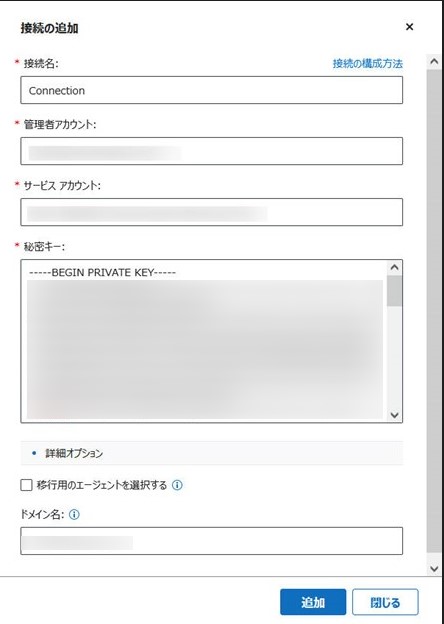
Fly Server を Gmail に接続するためには、Fly Server で接続を構成する必要があります。Google Workspace 接続を追加するには、以下の説明を参照してください。
1. Fly Server にログインします。
2. 画面左側の 接続マネージャー をクリックします。
3. 接続マネージャー ページ上の Google Workspace タブをクリックします。
4. [追加] をクリックします。追加 ページが表示されます。
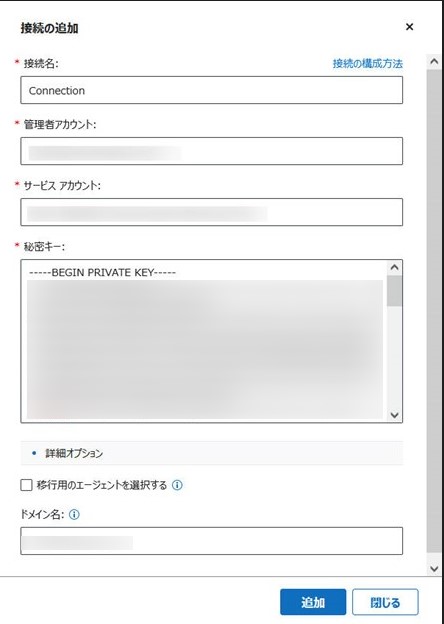
5. 接続の名前を入力します。
6. 管理者アカウントの名前を入力します。アカウントの必須権限および管理者アカウントの管理方法については、移行元 Gmail における権限 > 管理者アカウント権限 を参照してください。
7. サービス アカウントの名前を入力します。サービス アカウントは、サービスおよびアプリケーションがその他の Google Cloud Platform API とやり取りする際に使用できる特定のアカウントです。アカウントの必要な権限およびサービス アカウントの管理方法については、移行元 Gmail における権限 > サービス アカウント権限 を参照してください。
8. 秘密キーを入力します。
*注意: 秘密キーが -----BEGIN PRIVATE KEY----- プレフィックスで開始し、-----END PRIVATE KEY----- サフィックスで終了することを確認してください。
秘密キーを忘れた場合は、移行元 Gmail における権限 > サービス アカウント権限 を参照して秘密キーを確認してください。
9. 移行を実行するエージェントを指定する場合は、移行用のエージェントを選択する チェックボックスを選択し、ドロップダウン リストからエージェントを選択します (複数選択可能)。
10. ドメイン名 テキスト ボックスに Google Workspace ドメインを入力します。
11. [追加] をクリックして構成した接続を追加します。